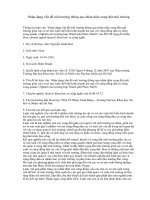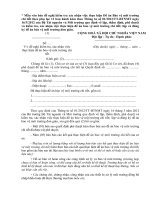Cách đăng ký nhân viên mới lên máy chấm công
Bạn đang xem bản rút gọn của tài liệu. Xem và tải ngay bản đầy đủ của tài liệu tại đây (829.51 KB, 11 trang )
Cách đăng ký nhân viên mới lên máy chấm công
Để đăng ký vân tay cho một nhân viên mới lên máy chấm công và nhân viên mới
có thể chấm công như những nhân viên đã được cài đặt trước đó, bạn thao tác theo
các bước hướng dẫn sau:
Bước 1: Đăng ký dấu vân tay lên máy chấm công
Thao tác như sau: Từ bàn phím máy chấm công bạn ấn và giữ phím M/Ok khoảng
5 giây, bạn sẽ vào được menu của máy chấm công. Trong trường hợp máy hiển thị
lên 1 chìa khóa và dòng chữ Xác nhận mật mã 1, thì bạn đặt vân tay của người
được đăng ký làm quản lý trên máy chấm công.
Sau khi bạn vào được màn hình Menu chính, bạn vào mục 1.Qlý Nviên (Quản lý
nhân viên) (Bấm phím M/Ok). Sau đó màn hình sẽ hiển thị như hình dưới:
Tại màn hình quản lý nhân viên, bạn vào mục Nviên mới (Nhân viên mới) (Bấm
phím M/Ok), sau đó màn hình máy sẽ hiển thị như hình dưới:
Tại màn hình nhân viên mới, bạn chọn mục Đ.ký V.tay (Đăng ký vân tay) (Bấm
phím M/Ok), sau đó màn hình máy chấm công sẽ hiển thị như hình dưới:
Tại màn hình đặt vân tay, bạn yêu cầu nhân viên mới đặt ngón tay sẽ sử dụng để
chấm công vào sensor (Chỗ cảm biến vân tay, lăng kính) 03 lần (Mỗi lần sau 1
tiếng tít báo hiệu), đặt sao cho cân, chuẩn, hơi ấn vân tay vào lăng kính, khi
đó máy chấm công sẽ soi được và chụp vân tay của nhân viên mới.
Sau khi đăng ký xong 1 vân tay cho nhân viên mới, bạn ấn phím M/Ok để đăng ký
vân tay thứ 2 hoặc ấn phím ESC 1 lần để quay về màn hình Nhân viên mới.
Bạn di chuyển mũi tên xuống nút Đồng ký(M/ rồi bấm phím M/Ok, sau đó bạn
bấm ESC một vài lần để thoát ra khỏi màn hình menu. Bạn cho nhân viên mới
đăng ký vân tay lên máy chấm công thử chấm công xem máy đã chấp nhận chưa
(Máy báo "Xin cảm ơn" là ok).
Tới đây là hoàn thiện bước 1: đăng ký vân tay lên máy chấm công vân tay
Bước 2: Khai báo nhân viên mới trên phần mềm chấm công tại máy tính của
bạn:
Thao tác như sau:
Bạn mở phần mềm chấm công được cài đặt tại máy tính của bạn lên. Giao diện
như hình dưới:
Từ Thanh Menu của phần mềm bạn vào theo đường dẫn Máy chấm công -> Kết
nối với máy chấm công. Giao diện mục kết nối với máy chấm công hiển thị như
hình bên dưới: